@tianxingjian
2020-02-14T06:19:15.000000Z
字数 4757
阅读 1188
Hexo+Github建站
前言
gitHub是一个面向开源及私有软件项目的托管平台,也是版本控制库因为只支持git 作为唯一的版本库格式进行托管,故名gitHub。此后,2018年6月4日,微软宣布,通过75亿美元的股票交易收购代码托管平台GitHub。
Hexo 是一个快速、简洁且高效的博客框架。Hexo 使用 Markdown(或其他渲染引擎)解析文章,在几秒内,即可利用靓丽的主题生成静态网页。
官网:
Github:https://github.com/
Hexo:https://hexo.io/zh-cn/docs/
以上摘自官方解释
作为一位Coder,一直想找个安静的地方沉淀一下自己,记录自己学习的过程并分享所走过的坑。网上也有各种各样的建站方法,例如WordPress、emlog、Typecho等等平台。但是绝大多数的平台的使用都避免不了备案等一系列的困扰,对于懒癌患者来说无疑是一大痛病,通过海量信息的层层筛选,鄙人最终发现Hexo+Github能够很好的满足大多数人的要求,既简单又美观,使用它来搭建属于自己的个人博客再好不过了。如果你有也有建站的想法的话,那么以下内容将记录了我搭建过程所走的坑,或许能够帮助到你,久而久之,你还会发现其中还有很多有意思的美化操作。
以下的搭建过程是针对小白所实现的,例如github仓库的创建、环境变量的配置、git终端等一些基础操作都有较为详细的说明。由于鄙人语言功底不行,如果有拗口、错别字、歧义或者不解的地方可在文章末端或右方的Gitalk留言,博主看到会第一时间解释,在此谢过。
一、搭建环境
环境介绍:
- windows系统。系统根据自己的需要准备即可,mac、linux皆可,本文是在windows系统下搭建。
- git。安装之后方便使用各种命令,还能够更好的clone github仓库。
- node.js。一个Javascript运行环境,网站的搭建必须建立在这个框架之上。
- Hexo。使用命令可以直接将Hexo生成的静态资源存储到Github上,然后使用自己的github账户即可访问。
安装:
Git的安装:
你可在git官网中根据自己的需要进行下载:https://git-scm.com/。打开之后你将看到如下内容:

将其下载到指定的磁盘,然后傻瓜式安装即可。安装好后打开cmd终端,执行git --version,若出现git version 2.19.2.windows.1之类的输出则说明已经成功安装。
node.js的安装:
node.js的安装和Git的安装如出一辙,同样的操作下载node.js并安装即可,安装好后我们在cmd终端使用node -v命令,如出现v10.13.0类似输出,则说明已经成功安装。
node.js下载:https://nodejs.org/en/

github注册
进入github的注册页面:https://github.com/

然后根据流程填写相应的信息即可。
二、博客搭建
创建仓库并部署
注册了github之后,我们需要创建一个仓库来存储我们的网站源码,创建的仓库名也就是我们博客访问的url地址,该url是采用子域名的方式,其一般形式为:
XXX.github.io
上面的XXX一般代表着你注册时的github用户名,所以在你注册之后该仓库名一般是固定的,仓库的创建及部署流程如下:
- 进入个人github主页之后点击
New repository来创建仓库,如下:

- 之后按照如下内容进行创建

- 完成以上操作之后,你就已经成功创建好了自己的仓库。这时我们需要利用git命令来生成秘钥。鼠标右键桌面选择
git bash here,然后在git终端执行以下命令:
ssh-keygen -t rsa -C XXX@XXX.com
其中XXX@XXX.com指的是你注册github时候使用的邮箱,在命令执行的时候回有一些yes、no的选择,直接默认回车即可,最终你将会看到类似如下内容:
Your identification has been saved in /c/Users/you/.ssh/id_rsa.Your public key has been saved in /c/Users/you/.ssh/id_rsa.pub.The key fingerprint is:xx:xx:xx:xx:xx:xx:xx:xx:xx:xx:xx:xx:xx:xx:xx:xx your_email@example.com
之后你将在c/Users/you/.ssh/id_rsa.pub路径文件看到生成的秘钥对,这个文件我们暂且打开,之后复制粘贴会用到。
补充:打开git bash here之后我们首先需要配置一下个人信息,在git终端分别配置自己的用户名和邮箱。命令如下:
git config --global user.name XXX # XXX表示你github注册时的用户名git config --global user.email XXX # XXX表示你github注册时的邮箱
之后我们需要将ssh key添加到我们的github账户。在个人github主页找到settings,然后点击SSH and GPG keys,之后再出现的页面的中点击
New SSH key,随后根据如下图操作进行添加ssh key:

打开
git bash here,执行ssh -T git@github.com,之后会出现一系列的问题,我们只需要回答yes即可,最终会输出如下类似内容:
Hi username! You've successfully authenticated
- OK,完成以上流程后,你的本机就可以连接github了。

Hexo博客框架的搭建
在完成以上操作后,我们就可以来使用Hexo了,你可通过如下操作来进行。
- 在以上操作的基础上,我们首先安装一下hexo。根据自己的需要在磁盘中创建一个名为Hexo文件夹,为了更好的管理文件,鄙人是在E盘的根目录中创建改文件夹的。之后进入该文件并在当前路径下打开
git bash here,依次运行如下命令来进行创建:
npm install hexo-cli -gnpm install hexo --save
执行完成之后,你会发现在该目录之下会有个node_modules文件夹生成,如此一来,你就已经安装好了Hexo,离终点又近了一点 (* ̄rǒ ̄)
- 以上的node_modules文件生成之后,我们需要配置一下Hexo的环境变量,以便在cmd中可以直接执行后续博客操作的命令。进入到node_module文件夹下的bin目录,然后复制该bin目录的路径,如下:

后面的添加环境变量的操作比较简单,所以就描述一些流程,就不贴图了。如果有遇到问题的可联系鄙人。后续操作描述如下:1. ctrl+D切换到桌面。2. 右键此电脑,打开属性。3. 点击左侧的高级系统设置。 4. 点击环境变量。5. 在用户变脸或者系统变量中找到Path并双击它(推荐用户变量)6. 双击之后点击新建,然后将以上的复制的bin目录粘贴至此。6. 然后一步一步的确定、确定、确定。OK,完成了,是不是很简单 (* ̄rǒ ̄)。

在以上操作完成之后,win+r,打开cmd终端,然后执行Hexo -v,若出现如下类似信息,则说明你的Hexo已经成功配置环境变量。

- 随后,我们需要创建我们的博客站点的主目录,你可使用我推荐的方式进行创建,当然你也可以根据自己的喜好方式进行创建。首先在E盘的根目录下创建ZerosBlog文件夹(自定义),然后进入该文件夹并创建XXX.github.io文件夹(该文件夹名必须与你之前创建的github仓库名一致,固定),进入到该目录右键点击
git bash here来打开git终端,之后在该终端下根据如下命令一步步进行操作:
初始化hexo:
hexo init
自动安装网站所需组件:
npm install
- OK,至此,你已经基本完成了网站的建设,可以说是万事具备,只欠东风了。一个基本的Hexo博客框架已经完成了,我们需要导入自己的喜欢的主题即可正常使用了,主题的引入操作如下。
三、主题引入
Hexo中有很多很多很多的主题(一个、两个、三个。。。 Σ( ° △ °|||)︴ 好吧,我不知道有多少个,因为他会被许多的大神更新着,如果好奇的话自行了解即可),其主题官网为:https://hexo.io/themes/,你可以在此观摩并使用任意一个来作为你博客的主题,但据统计,绝大多数使用hexo+github来搭建博客的都是使用NexT,它的简单美受到了许多人的青睐,所以以下将以NexT为例来作为我们主题的引入,当然,你也可以去阅读NexT的主题文档。
在Hexo主题页面ctrl+F并输入next查找到NexT主题,然后点击进入到NexT主题的github页面,该页面存储了NexT主题的源码,我们需要将其下载下来为己所用。在前面我们已经提到了git的最为方便之处就是可以随意clone github的资源,在这个操作就可以显露出来了 ┗|`O′|┛ 嗷~~ ┗|`O′|┛ 嗷~~ ┗|`O′|┛ 嗷~~。
根据如下图所示复制出该主题的仓库链接:

复制好该链接后我们进入E:\ZerosBlog\XXX.github.io\themes文件夹下,右键点击git bash here进入git终端,并执行如下命令,其中链接为你上一步所复制的内容
git clone https://github.com/theme-next/hexo-theme-next.git
如果你累了的话可以喝口茶,稍等片刻之后就会在该目录之下成功下载NexT主题了。
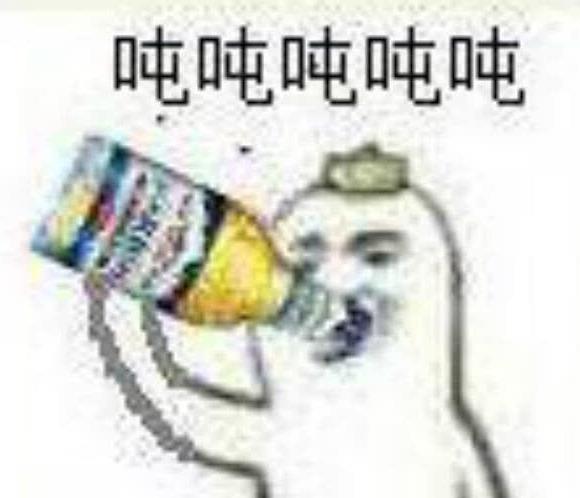
下载NexT主题后,我们需要配置来达到使用该主题的目的,该配置文件是属于站点的,其路径为E:\ZerosBlog\XXX.github.io\_config.yml,我们用文本编辑器(notepad、notepad++、sublime text、Vim......)打开它,然后ctrl+f输入theme查找到theme属性,然后将值改为next,如下所示:

在NexT中已经为我们准备了四种博客样式,其配置文件在主题的配置文件中,即E\ZerosBlog\XXX.github.io\themes\next\_config.yml文件,我们用文本编辑器(notepad、notepad++、sublime text、Vim......)打开它,然后ctrl+F输入scheme查找到如下内容:

可以看见总共有四种主题Muse、Mist、Pisces、Gemini,你可以根据自己的喜好选择其中一种,然后将其他三种注释即可,ctrl+s保存然后退出
随后我们来到站点的根目录下,即E:\ZerosBlog\XXX.github.io,打开git终端,完成如下三步走命令
hexo clean # 清除缓存heo g # 生成静态资源hexo d # 部署至github
在以上命令执行过程中,可能会遇到一个登陆表单的突然出现,我们只需要根据自己github注册时所填的信息进行登陆即可,命令执行完成之后我们的站点已经完成了部署并请求https://XXX.github.io/即可访问到自己的网站了,如下图所示:

四、总结
以上的搭建过程是针对小白所实现的,例如github仓库的创建、环境变量的配置、git终端等一些基础操作都有较为详细的说明。由于鄙人语言功底不行,如果有拗口、错别字、歧义或者不解的地方可在文章末端或右方的Gitalk留言,博主看到会第一时间解释,在此谢过。
至此,已经完成了博客的搭建,但是我们左看看、右看看,不管怎么看都似乎显得有点单调,在之后将会介绍博客的美化,可以引入一些插件,比如像Gitalk在线聊天、APlayer、字数统计等一些插件。
OK,结束了。
